現在很多人都有申請雲端服務,分享小檔案沒什麼問題,但如果是 GB 以上等級的,免費空間一定不夠用,這時 MUSE 就是很不錯選擇,不僅單次上傳最大可達到 10GB,有效日期更長達一年,更重要是,無須註冊就能使用,有需要還可以設置密碼,對方必須輸入指定密碼才能打開下載,推薦給大家。
目錄
MUSE 最大 10GB、支援密碼、最長一年有效期的免費檔案分享空見介紹與操作教學
MUSE 是由中國公司推出的線上檔案分享空間,也因此有簡體中文介面,使用上應該沒什麼問題。
不過要注意是,重要檔案還是不建議使用這類檔案分享空間,畢竟會上傳到這服務的伺服器中,這就有一些風險在。
步驟 1 – 選擇你要上傳的檔案
進到網站後,左上角就能看到上傳功能,支援「文件」與「文件夾」兩種方式:
步驟 2 – 進行設置
接著下方會跳出一些設置選項,包括:傳輸主題、有效期、加密傳輸與使用自定義背景,需要密碼的話就把加密傳輸打開,密碼之後會隨機產生: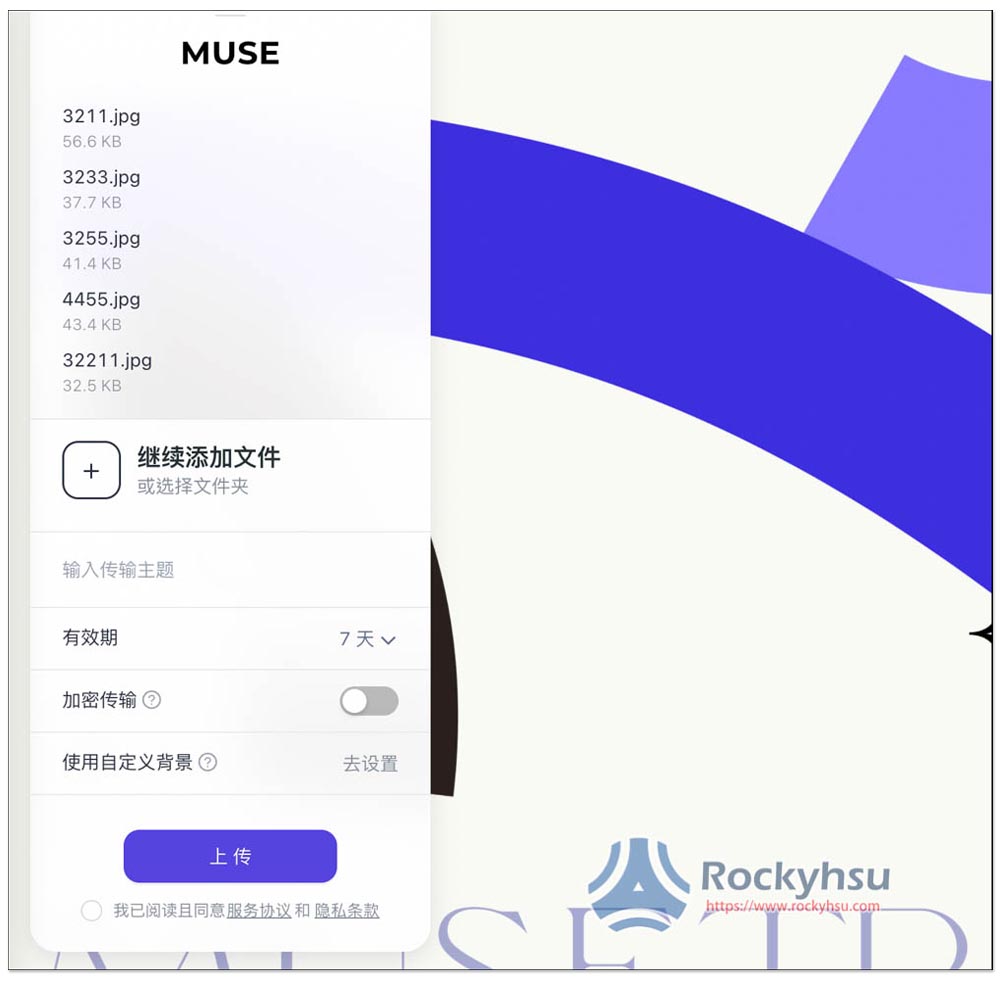
有效期有三個選項,7 天、30 天、1 年,如果是分享給朋友的話,建議不用設太長,因為這沒辦法手動刪除,時間到才會自動刪: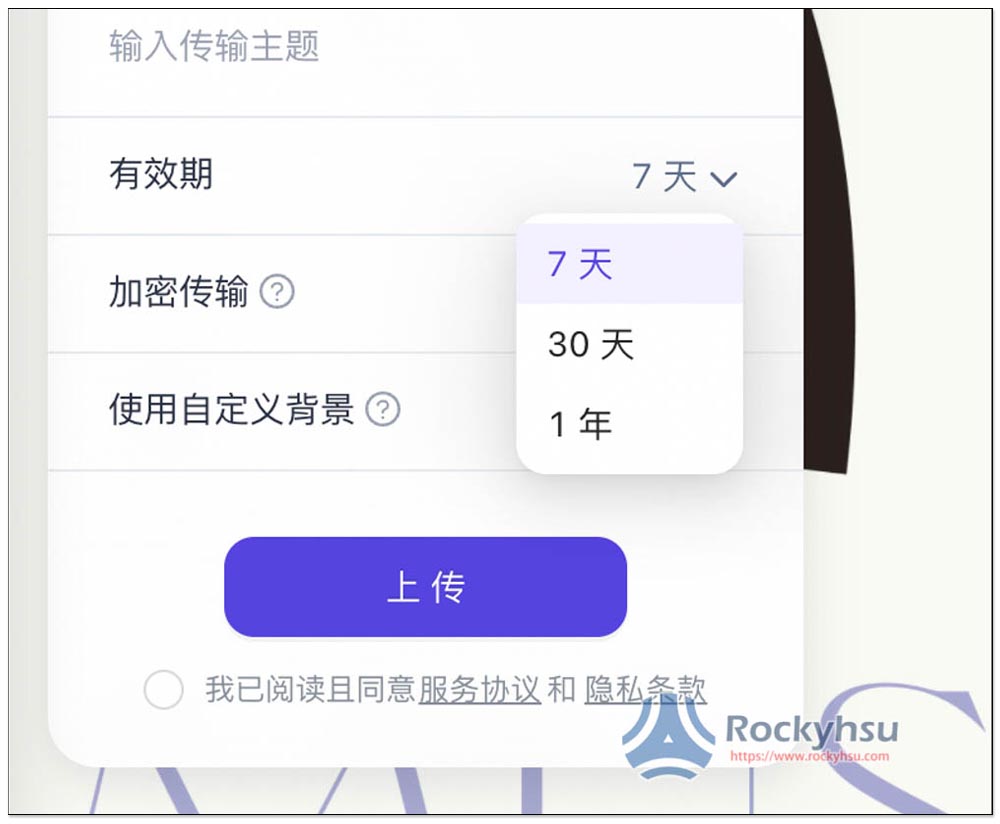
背景部分可以自行上傳圖片、影片,支援檔案小於 20MB 的圖片與 MP4 影片,最多可上傳 9 個。不過這功能僅限註冊會員才能使用,註冊需要中國的手機號碼: 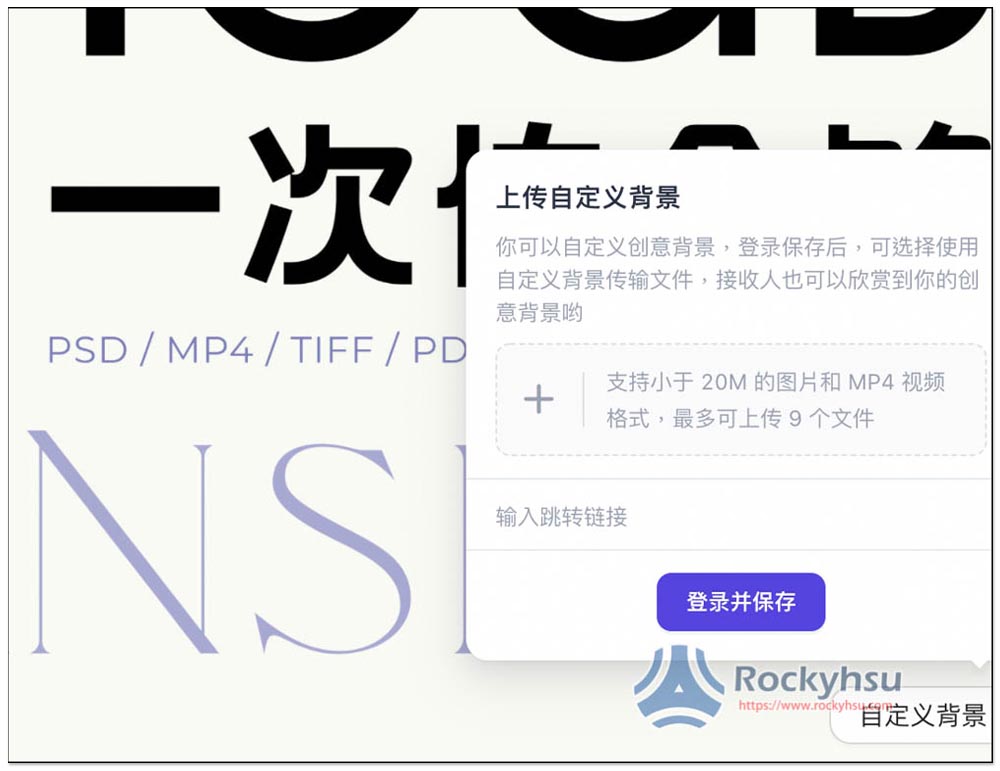
步驟 3 – 開始上傳檔案,複製分享網址
點擊上傳之後,就會開始傳輸你選擇的文件,速度還蠻快的,按下方的一鍵複製,就能將分享網址複製到剪貼簿。如有開啟密碼功能,分享的網址後面也會註明密碼多少: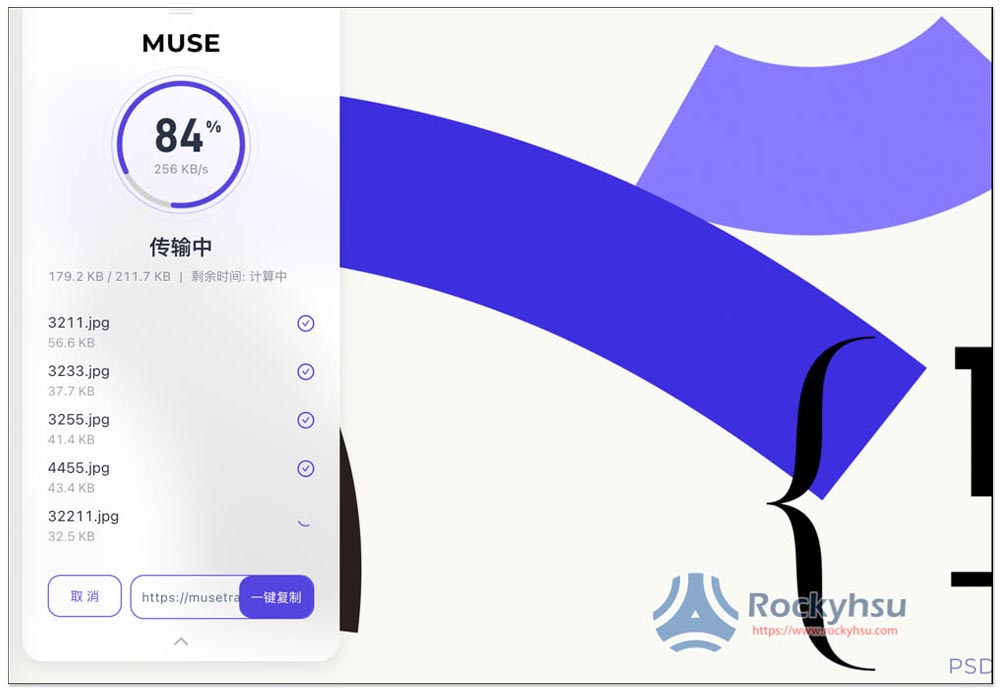
步驟 4 – 對方打開並下載
對方打開分享網址後,沒設密碼左側會直接顯示各檔案的載點,有設則需要需入密碼解鎖:
可以按下載一鍵打包,也能點擊各檔案右邊的雲端下載圖示來單一下載。也支援預覽功能,不過需要註冊。另外我覺得最貼心一點是,這網站還會提示下載者剩多少天數失效: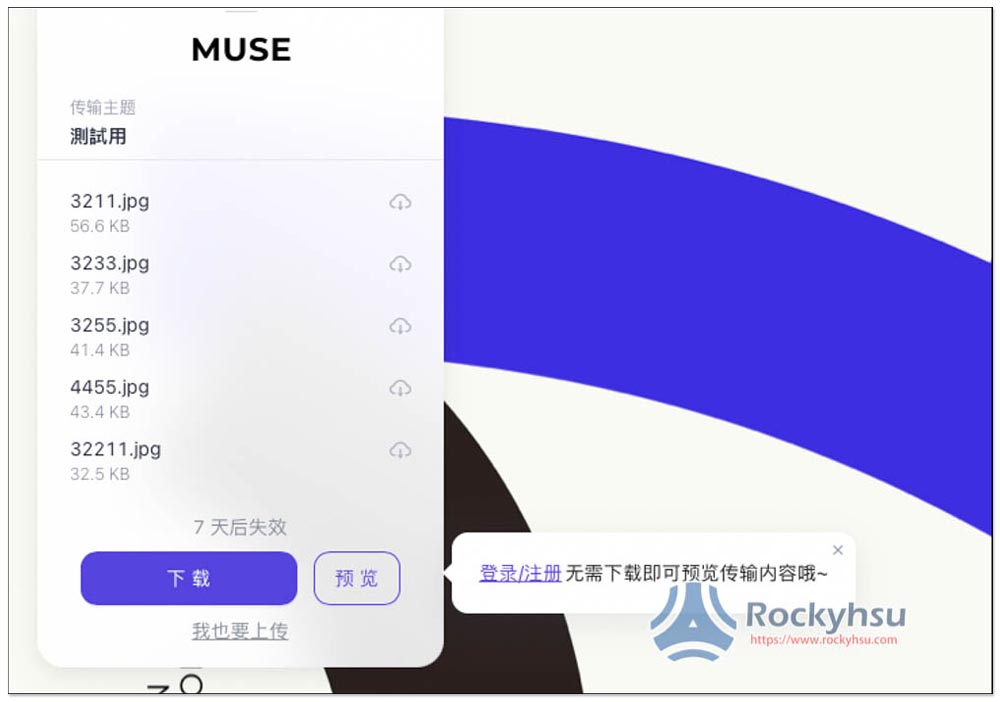
其他 – 收集文件
除了分享檔案,這網站還提供收集文件功能,也就是你建立一個收集網址,讓大家進來這網址上傳檔案,讓你可以更容易收集所有人的檔案。
不過一樣僅限註冊會員使用,所以我就沒截圖了。而沒有中國門號的人,可以試試一些線上代收驗證碼免費服務。
總結
就不是很重要的檔案來說,這網站確實是很不錯的線上檔案分享服務,速度不差,功能又齊全,唯獨註冊比較麻煩一點。
操作上如有任何問題,可於文末留言給我,我會盡力幫大家解答。
